AutoCAD2020-状态栏和状态托盘
状态栏位于屏幕的底部,左端显示绘图区域中光标定位点的坐标X、Y、Z由左向右侧依次有“推断约束"“捕捉模式” “栅格显示” “正交模式""极轴追踪"“对象捕捉” “三维对象捕捉” “对象捕捉追踪” “允许/禁止动态UCS” “动态输入""显示/隐藏线宽”"显示/隐藏透明度” “快捷特征” “选择循环” 14个功能开关图标。单击这些开关按钮,可以实现这些功能的开启和关闭
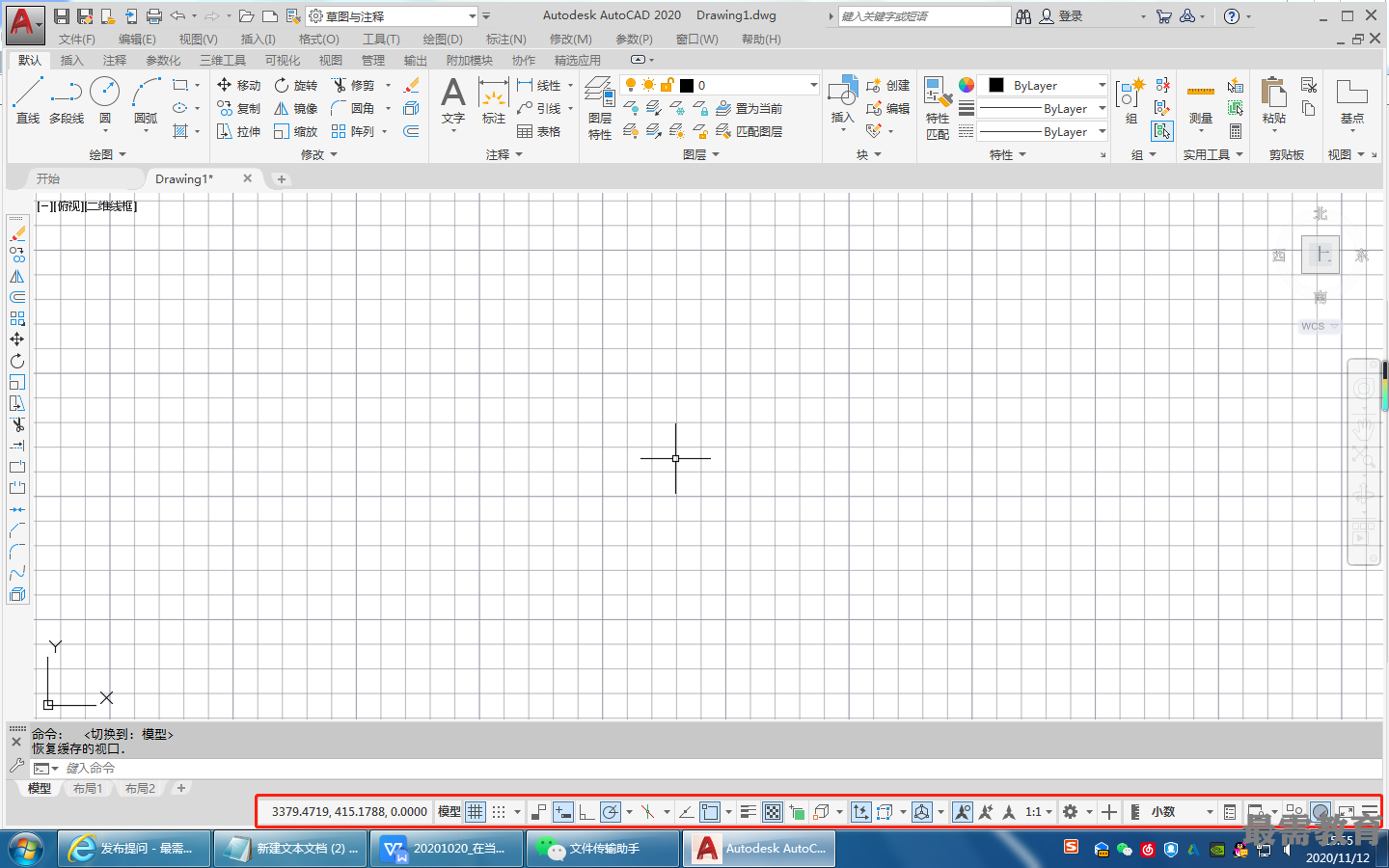
AutoCAD中的状态托盘包括一些常见的显示工具和注释工具,包括模型空间和布局空间转换工具。通过这些按钮可以更好地控制图形或绘图区域的状态。通过状态中的图标,可以很方便地访问注释 比例的常用功能。
(1)模型与布局空间转换图标 在模型空间与布局空间之间进行转换。
(2)快速查看布局图标 快速查看当前图形在布局空间。
(3)快速查看图形图标 快速查看当前图形在模型空间的图形位置。
(4)注释比例图标 左键单击注释比例右下角小三角符号弹出注释比例列表,可以根据需要选择适当的注释比例。
(5)注释可见性图标 当图标亮显时表示显示所有比例的注释象;当图标变暗时表示仅显示当前比例的注释对象。
(6)自动添加注释图标 注释比例更改时,自动将比例添加到注释对象。
(7)工作空间转换图标 进行工作空间转换。
(8)锁定图标 控制是否锁定工具栏或絵图区域在操作界面中的位置。
(9)硬件加速图标 设定图形卡的驱动程序以及设置硬件加速的选项。
(10 )隔离对象图标当选择隔离对象时,在当前视图中显示选定对象,所有其他对象都暂时隐藏;当选择隐藏对象时,在当前视图中暂时隐藏选定对象,所有其他对象都可见。
(11 )状态栏菜单下拉图标 单击该下拉图标,可以选择打开或锁定相关选项位置。
(12)全屏显示图标单击该图标可以清除操作界面的标题栏、工具栏和选项板等界面元素,使 AutoCAD的绘图区全屏显示。

 湘公网安备:43011102000856号
湘公网安备:43011102000856号 

点击加载更多评论>>